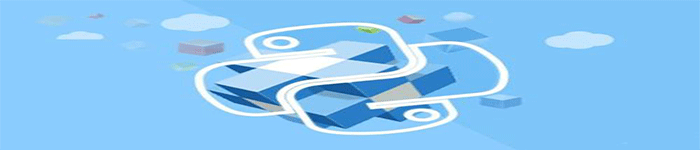ALT + F1: 聚焦到桌面左侧任务导航栏,可按上下键导航。
ALT + F2: 运行命令
ALT + F4: 关闭窗口
ALT + TAB: 切换程序窗口
ALT + 空格: 打开窗口菜单
SUPER: 打开Dash面板,可搜索或浏览项目,默认有个搜索框,按“下”方向键进入浏览区域(SUPER键指Win键或苹果电脑的command键)
在Dash面板中按CTRL + TAB: 切换到下一个子面板(可搜索不同类型项目,如程序、文件、音乐)
SUPER + A: 搜索或浏览程序(Application)
SUPER + F: 搜索或浏览文件(file)
SUPER + M: 搜索或浏览音乐文件(Music)
启动Orca: SUPER + A,然后输入orca,然后回车
ORCA + 空格: 显示首选项对话框(ORCA键是指Insert插入键或CAPS LOCK大小写转换键,取决于设置)
ORCA + t: 读当前时间
ORCA + tt: 读当前日期
ORCA + s: 切换合成语音开关
ORCA + /: 朗读标题
ORCA + //: 朗读状态栏
ORCA + 分号: 朗读整个文件
ORCA + Q: 退出Orca
进入Firefox的方法:
1. SUPER + A,然后按firefox,回车。这个是在Dash面板中搜索应用程序运行。事实上,只要按fir就能定位到Firefox程序。
2. ALT,然后按firefox,回车。这个相当于在命令行运行一条命令。
3. 在终端中按firefox&,回车。这个适用于以终端作为主要操作窗口的用户,使用TAB键还可以自动补全命令(只需输入前几个字母再按TAB键)。&在Shell中是后台运行的意思,这样终端就不会被Firefox独占。
CTRL + T: 新建标签页
CTRL + w: 关闭标签页
CTRL + SHIFT + T: 重新打开最近关闭的一个标签页
CTRL + TAB: 切换到下一个标签页
CTRL + SHIFT + TAB: 切换到上一个标签页
ALT + [1-8]: 跳到制定标签页
ALT + 9: 跳到最后一个标签页
CTRL + L: 跳到地址栏
ESC: 停止加载当前页面
CTRL + K: 跳到搜索引擎输入框
CTRL + F: 在当前页面中搜索
/: 快速查找。在Linux中很多程序(如vi、man、less)都使用/作为搜索的快捷键,并且可使用正则表达式查找。但在Firefox中没有正则表达式搜索的功能。
CTRL + D: 收藏到书签
ALT + 左方向键: 后退
ALT + v: 前进
CTRL + Q: 退出
启动gedit:SUPER + A,然后按gedit,回车
CTRL + N: 新建文档
CTRL + W: 关闭文档
CTRL + S: 保存
CTRL + SHIFT + S: 另存为
CTRL + S: 搜索
CTRL + H: 搜索并替换
CTRL + I: 跳到某一行
CTRL + C: 复制
CTRL + V: 粘贴
CTRL + X: 剪切
CTRL + Q: 退出
启动Nautilus的方法:
1. SUPER + 1,这个方法仅适用于Nautilus在左边快速启动的位置没有改变的情况。
2. SUPER + A,然后输入nautilus,然后回车
F2: 重命名
CTRL + 1: 图标视图
CTRL + 2: 列表视图
CTRL + T: 新建标签页
CTRL + W: 关闭标签页
CTRL + D: 收藏到书签
CTRL + Q: 退出
CTRL + 空格: 播放/暂停
ALT + 右方向键: 下一首
ALT + 左方向键: 上一首
CTRL + 上方向键: 增大音量
CTRL + 下方向键: 减少音量
CTRL + U: 随机播放
CTRL + R: 重复播放
CTRL + Q: 退出
CTRL + ALT + T: 打开终端
TAB: 自动补全命令或文件名
CTRL + SHIFT + V: 粘贴(Linux中不需要复制的动作,文本被选择就自动被复制)
CTRL + SHIFT + T: 新建标签页
CTRL + D: 关闭标签页
CTRL + L: 清楚屏幕
CTRL + R + 文本: 在输入历史中搜索
CTRL + A: 移动到行首
CTRL + E: 移动到行末
CTRL + C: 终止当前任务
CTRL + Z: 把当前任务放到后台运行(相当于运行命令时后面加&)
~: 表示用户目录路径
原文来自:http://www.linuxde.net/2014/05/15573.html
本文地址:https://www.linuxprobe.com/ubuntu-tools-fast.html编辑:贾春华,审核员:逄增宝
本文原创地址:https://www.linuxprobe.com/ubuntu-tools-fast.html编辑:public,审核员:暂无